
时间:2020-09-16 09:05:41 来源:www.win10xitong.com 作者:win10
今天有一位用户说他的电脑安装的是win10系统,在使用的过程中碰到了windows10系统如何管理和关闭相机功能的情况,windows10系统如何管理和关闭相机功能这样的不常见的问题,还真把一些大神给弄懵了。那我们该如何做呢?今天小编按照这个步骤就处理好了:1、通过选项“允许访问此设备上的摄像头”,可以完全禁用摄像头。 Windows 10不再使用它。 微软如下描述:如果您允许访问,那么使用此设备的用户可以使用此页面上的设置来选择他们的应用是否具有摄像头访问权限。 如果您拒绝访问,Windows和应用程序将无法访问相机。 要禁用对相机的访问,请单击“更改”按钮。2、一个新的弹出窗口将打开。 在那里将选择开关设置为“Off”。 因此,相机被禁用即可很简单的搞定了。不知道你学会没有,如果没有学会,那下面就由小编再写一篇详细图文教程来教你windows10系统如何管理和关闭相机功能的详尽解决方法。
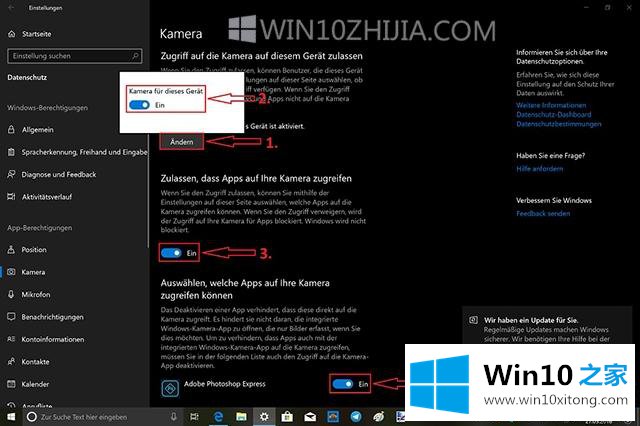
首先,打开窗口设置。 然后点击“隐私”选项,然后点击“相机”标签。
管理相机的设置:
1、通过选项“允许访问此设备上的摄像头”,可以完全禁用摄像头。 Windows 10不再使用它。 微软如下描述:如果您允许访问,那么使用此设备的用户可以使用此页面上的设置来选择他们的应用是否具有摄像头访问权限。 如果您拒绝访问,Windows和应用程序将无法访问相机。 要禁用对相机的访问,请单击“更改”按钮。
2、一个新的弹出窗口将打开。 在那里将选择开关设置为“Off”。 因此,相机被禁用。
3、如果您仍希望Windows授予对相机的访问权限,但希望删除所有已安装的应用程序访问相机,请按照下列步骤操作。 将“允许应用访问您的相机”选择器设置为“关”。 微软如下描述:如果您允许访问,您可以使用此页面上的设置来选择哪些应用可以访问摄像机。 如果您拒绝访问,它会阻止访问您的相机的应用程序。 Windows未被阻止。 如果您想要从安装在系统上的应用程序中删除对相机的所有访问权限,此设置很有用。
4、但也可以拒绝个别应用程序访问相机。 在下面的列表中,列出了系统上安装的所有应用程序。 在此,可以通过选择开关为每个应用程序禁用相机访问。 只需将应用程序的拨号设置为“关闭”即可。
微软如下描述了这一点:禁用应用程序会阻止它直接访问摄像机。 它不会阻止您打开内置的Windows相机应用程序,该应用程序只根据需要捕获图像。 为防止应用程序通过内置的Windows相机应用程序访问相机,您还需要禁止访问下面列表中的相机应用程序。 根据您使用的系统和应用程序,安装的应用程序列表可能会有所不同。
以上就是windows10系统管理和关闭相机功能的方法,希望教程内容能够帮助到大家。
解决windows10系统如何管理和关闭相机功能的问题还是很简单的,只需要按照上面的方法一步一步的操作即可。我们非常期待这篇文章能够给你带来帮助。